Что делать, если вы столкнулись с таким сообщением? Как быть? Что это значит?
Во-первых, без паники! Нужно посмотреть, что в этом сообщении указано ещё (если указано, конечно). Вариаций может быть несколько.
Сообщения Windows о невозможности установки операционной системы на данный диск
Чтобы не запутать вас, постараемся объяснить простым языком. По сути, происходит конфликт оборудования, конфликт из-за настроек BIOS, конфликт поддержки форматов. Если говорить по существу, то это и не так важно для рядового пользователя. Главное — решить проблему!
А какой у Вас режим загрузки?
Считаем, что первым делом надо в поле поиска (или комбинацией клавиш Win+R ) ввести команду msinfo32.exe (запустить её следует от имени администратора), которая подскажет вам — в каком режиме загружается ваш компьютер.
Устаревший режим BIOS в сведениях о системе
Новый режим BIOS — UEFI в сведениях о системе
Входим в BIOS или UEFI
Уже затем нужно войти в ваш BIOS или UEFI, смотря какой по возрасту у вас компьютер (как это сделать — вы уже знаете из других наших статей). Найти раздел, который по названию должен напоминать следующие — «Advanced» , «Integrated Peripherals» или подобные этим, находите пункты «Configuration SATA» , «SATA Mode» или схожие по названию (в зависимости от вашей материнской платы) и меняйте режим ACHI на режим IDE (если вы владеете BIOS). В UEFI ищем раздел «Boot» и включаем пункт «UEFI/Legasy Boot» , выбрав значение «Enabled» . Сохраняем и перезагружаем компьютер.
0x80300001 ошибка при установке Windows 11.Невозможно установить Windows в раздел 1
Меняем значение AHCI на IDE в настройках BIOS
Сохранение настроек и выход из BIOS
Подтверждение выхода из BIOS с сохранением настроек через нажатие на клавишу Y
Установка значения «UEFI/LEGACY» в UEFI
Преобразуем GPT в MBR
Если у вас ошибка связана не с этой причиной, а с конфликтом форматов, то вы можете преобразовать формат GPT в MBR . Для простоты понимания всего вышесказанного запомните, что GPT — это относительно новый формат (UEFI), а MBR — устаревающий (BIOS). Кстати, если вы устанавливаете Windows на GPT-диск, то всегда устанавливайте только 64-разрядную версию и чтобы не было ошибок — делайте это в UEFI.
В Windows преобразовать GPT в MBR можно внутри системы. Жмём Win+R , вводим diskmgmt.msc и в открывшемся «Управлении дисками» выбираем тот диск, на который вы хотели бы установить свою операционную систему, затем удаляем каждый том этого диска по очереди, нажимая правой клавишей мыши по названию тома и далее по пункту «Удалить» .
Удаляем тома для объединения нескольких томов в один в «Управлении дисками» Windows
После этого уже нажимаем правой клавишей мыши по диску и клацаем по пункту «Преобразовать в MBR-диск» . Но здесь есть ОДНО БОЛЬШОЕ НО . Таким способом, вы можете работать только с дисками, которые не являются загрузочными. Запомните это, пожалуйста.
Преобразование диска в MBR-диск через «Управление дисками»
Решено: Установка Windows на данный раздел невозможна. Выбранный диск имеет стиль разделов GPT
Чтобы преобразовать загрузочный диск (чаще всего диск С), то вам пригодится следующий вариант с командной строкой. Перед операцией необходимо сохранить все важные данные с этого диска.
Открывайте «Командную строку» от имени администратора.
Вводим по очереди следующие команды, не забывая всё подтверждать нажатием на кнопку «Enter» .
select disk # (вместо решётки номер вашего диска)
clean (для очистки)
convert mbr (собственно говоря, сам процесс конвертирования)
Список команд для преобразования диска GPT в MBR через «Командную строку» Windows
После этого никаких проблем с установкой уже быть не должно.
Возникнет знакомое всем окно, где вы в обычном режиме просто продолжите установку.
Процесс установки Windows — этап выбора раздела для установки
Rufus для тех, кто готовится к установке
В общем, не следует пугаться! Некоторые решают такую проблему, зайдя в BIOS (если у вас BIOS), во вкладку «Advanced» , а точнее его подраздел «AHCI Mode Control» , и изменяя в нём параметр «Auto» на «Manual» . Перед вами отобразится пункт «Native AHCI Mode» , который нужно отключить (установить значение «Disabled» ). Естественно, после этого сохраняетесь и выходите из BIOS. Компьютер затем должен нормально установить Windows, а вы вернуться в BIOS и установить все положения в обратном порядке, то есть так, как они были выставлены изначально.
Можно поиграть с настройками загрузки в UEFI, где просто нужно запомнить для себя на будущее, что Legaсy относится к BIOS, а, например, Pure к UEFI и попробовать поменять загрузку с одного на другое.
Кстати, если вы сразу знаете, что будете ставить Windows на GPT-диск с флешки, то заранее подготовьте её. Можно всё сделать очень быстро с помощью программы “Rufus”. Скачать её можно с сайта, пройдя ниже по ссылке
Открыв программу, вам нужно будет выбрать свою флешку, установить значение «GPT для компьютеров с UEFI» , выбрать приготовленный заранее образ Windows, нажав на кнопку выбора и когда образ отобразится в окне программы, нажать на «Старт» . Вот и всё!
Источник: dzen.ru
Ошибка — невозможно установить Windows на данный диск
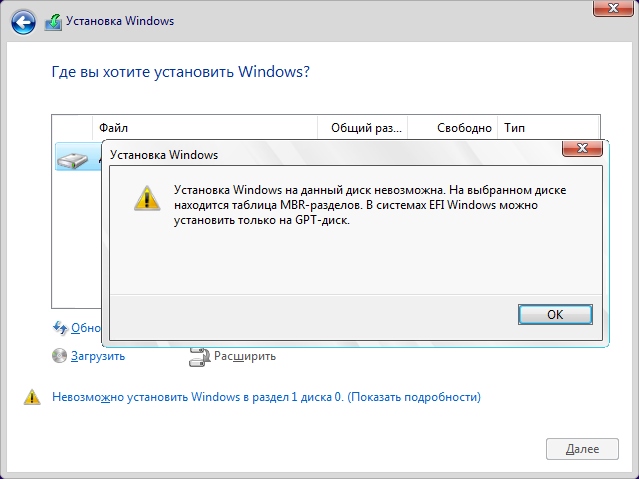
С сообщением «Установка Windows на данный диск невозможна» на этапе выбора раздела установки операционной системы можно столкнуться, если не поддерживается загрузка с выбранного носителя данных. О причине, обусловившей такое препятствие, говорится в сообщении установщика.
Причин такой проблемы может быть несколько:
- изношенный или повреждённый SATA-кабель;
- отключённый контроллер жёсткого диска в BIOS;
- неисправности самого носителя данных;
- отсутствие в составе дистрибутива Windows драйвера AHCI;
- не соответствующий формату BIOS — UEFI или Legacy — стиль разделов диска – соответственно, GPT и MBR.
О двух последних проблемах поговорим подробнее.
Проблема с AHCI
Появление в своё время режима подключения SATA-контроллера носителей данных AHCI, пришедшего на смену старому IDE, повлекло за собой дополнительное требование к составу дистрибутива Виндовс – присутствие соответствующего драйвера. Поддержка драйвера AHCI заявлена в версиях ОС, начиная с Vista.

Но не всегда Windows 7 хочет устанавливаться на компьютер с активным режимом SATA-контроллера AHCI. Выхода здесь два – смена дистрибутива (драйверы AHCI могут быть вырезаны упаковщиками пиратских сборок) и переключение AHCI на старый режим IDE. В последнем случае необходимо войти в BIOS, отыскать раздел настройки параметров SATA-контроллера (разделы могут называться «Integrated Peripherals», «Storage Configuration» и т.п.) и сменить предустановленный AHCI на IDE.
Преобразование MBR в GPT
Windows не устанавливается, если диск имеет не тот стиль разделов:
- GPT, тогда как интерфейс UEFI в BIOS отключён;
- MBR, тогда как режим UEFI активен и установка Виндовс проводится с загрузочного UEFI-носителя.
Последний случай самый распространённый: с ним сталкиваются все, кто, либо заменил материнскую плату на новую с поддержкой BIOS UEFI, либо подключил к сборке ПК диски HDD или SSD с MBR-разметкой. Здесь может быть также два варианта выхода из ситуации:
- отказаться от преимуществ UEFI, отключить этот интерфейс в BIOS (переключить на Legacy) и продолжить установку Виндовс на MBR-диск;
- преобразовать его в GPT.
Что делать в случае ошибки в приложении «com.google.process.gapps»

Если на жёстком диске нет важных данных, преобразование из MBR в GPT будет осуществлено автоматически установщиком Виндовс. Для этого на этапе выбора места установки ОС нужно удалить все имеющие разделы.

И в качестве места установки указать цельное незанятое пространство.
Если же на диске есть важные данные, их сохранить можно только при условии конвертации MBR в GPT с помощью специальных программ, как, например, AOMEI Partition Assistant.
Нужно завершить процесс переустановки Windows, вернуться в старую систему и установить эту программу. Или загрузиться с LiveDisk с AOMEI Partition Assistant в составе, если доступ к старой Виндовс уже невозможен. Разработчик программы – компания AOMEI — предусматривает возможность создания аварийного загрузочного носителя со своими продуктами на борту. Для создания такого носителя нужно использовать другой продукт компании — AOMEI PE Builder. Также AOMEI Partition Assistant в числе прочего софта для системщиков входит в состав LiveDisk AdminPE.
Чтобы преобразовать диск из MBR в GPT, выполняем шаги, как на скриншотах ниже.



После преобразования стиля разделов заново запускаем установку Windows.
Преобразование GPT в MBR
Если стоит вопрос обратный — например, материнская плата не поддерживает BIOS UEFI, но в состав сборки комплектующих вошёл HDD или SSD с GPT-разметкой, ничего не останется иного, как преобразовать его в MBR. Сделать это можно теми же способами, что описаны выше для обратного процесса:
- путём удаления всех разделов с помощью установщика Виндовс, если в хранящихся на диске данных нет надобности;
- с помощью программы AOMEI Partition Assistant.
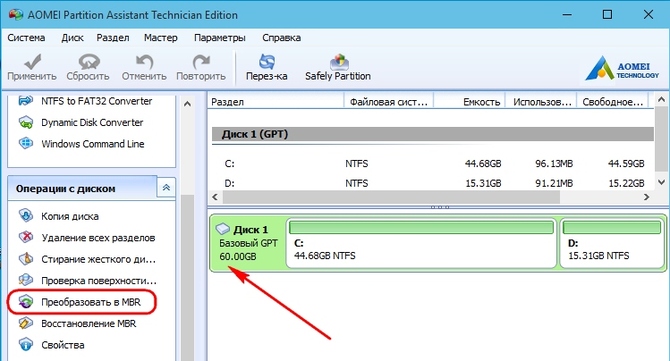
Чтобы преобразовать диск из GPT в MBR, проделываем такие же шаги, как в предыдущем разделе статьи, с той лишь разницей, что на этот раз запускаем, соответственно, обратную операцию.
Источник: composs.ru
Установка windows невозможна программа установки не поддерживает конфигурацию дисков или установку
